Установка Windows XP
Про виртуальные машины было тут:
http://akostina76.ucoz.ru/blog/2017-07-06-4250
Перед установкой надо поменять компьютерную дату на какой-нибудь 2006 год иначе не подойдёт серийный номер.
Если после черного экрана с сообщением «Non-System disk» сунуть ему ISO образ загрузочного диска, то будет так:
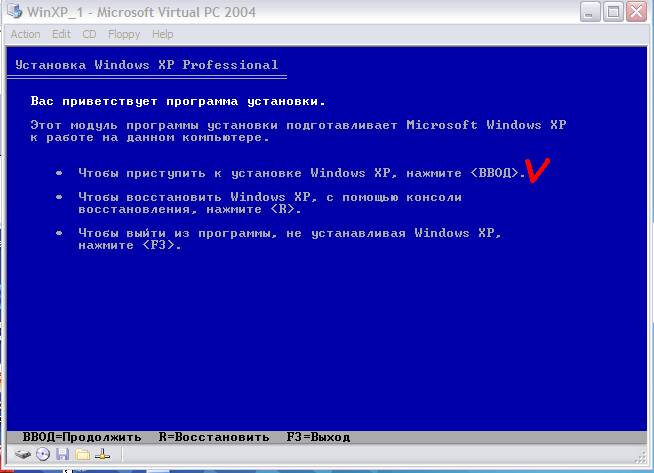
После нажатия Enter, такое (нажать F8 – принимаю):
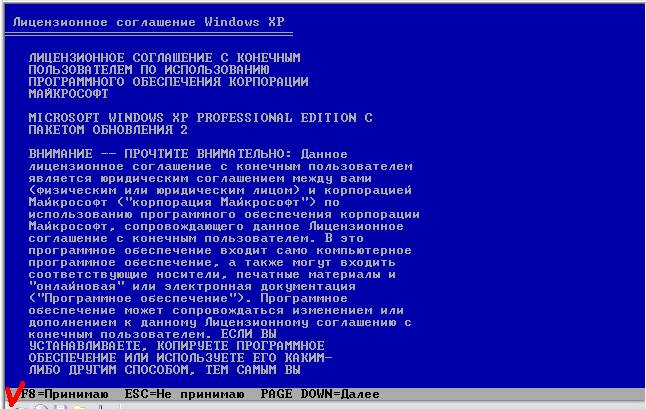
Тут Enter:

Более сложный вариант нужен когда например на одной машине живёт несколько операционных систем.
Как правило лучше соглашаться с тем, что он предлагает по умолчанию:
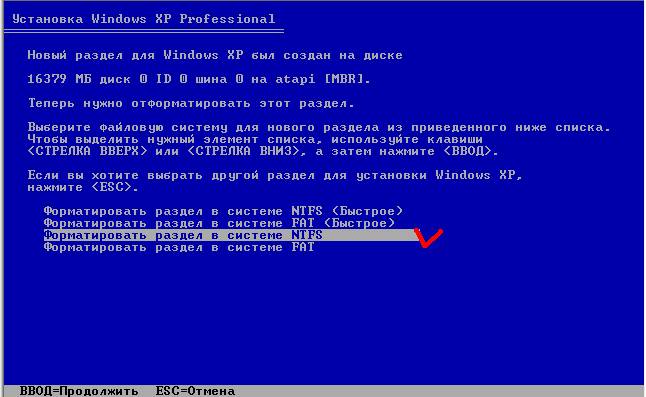
Форматирование это очистка диска от всего его содержимого и создание на нем определённой структуры хранения файлов. Что-то типа установки полок под папки и шкафов с буквами, по которым можно быстро искать информацию. Конструкция «шкафов» и «полок» может быть разная. Это те самые FAT и NTFS. FAT – старый вариант (времён когда размер дисков был значительно меньше). Что такое быстрое форматирование не знаю. Возможно при нём только ставятся «полки» но не забивается нулями содержимое диска. Не знаю могут ли после быстрого форматирования остаться на диске живые вирусы… Никогда им не пользовалась.
Пошло форматирование:

Копирование файлов:

Не нашёлся какой-то файл, придётся пропустить копирование по Esc:
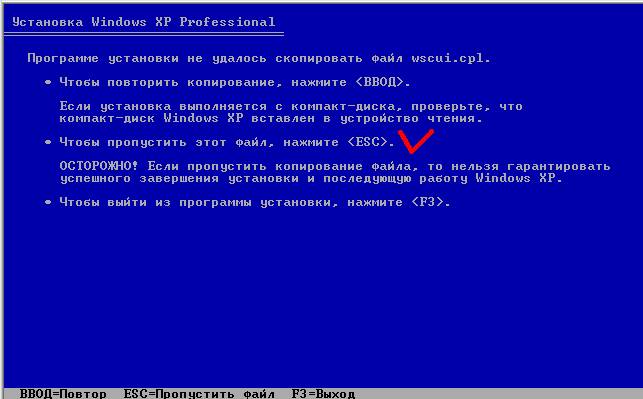
Если бы установка шла с настоящего CD-диска то можно было бы надеяться, что проблемы с чтением диска. Но тут подключен ISO-образ и сбоя быть не может. Не все копируемые файлы реально будут использованы на этой машине. Лучше если скопируется всё, но отсутсвующее может никогда и не понадобиться.
Когда всё скопировано машина автоматически перезагружается, а после перезагрузки сразу переключается в графически режим:
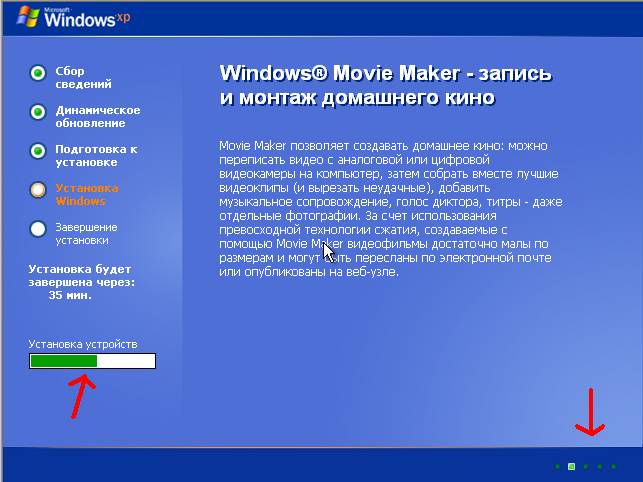
… вместо текстового который был до этого. Установка продолжается.
На экране появилось окно:

… и сразу возник вопрос как выходить в основную машину из виртуальной (которая перехватила курсов мыши). Вышла по Ctrl+Alt+Del. Цивилизованный вариант – правый Alt и вывод курсора мыши вправо.
Можно нажать «Далее». По кнопкам «Настроить» не нашла ничего что надо менять (он сам настроил то, что нужно).
Разве что тут, раскладка (нижняя кнопка):
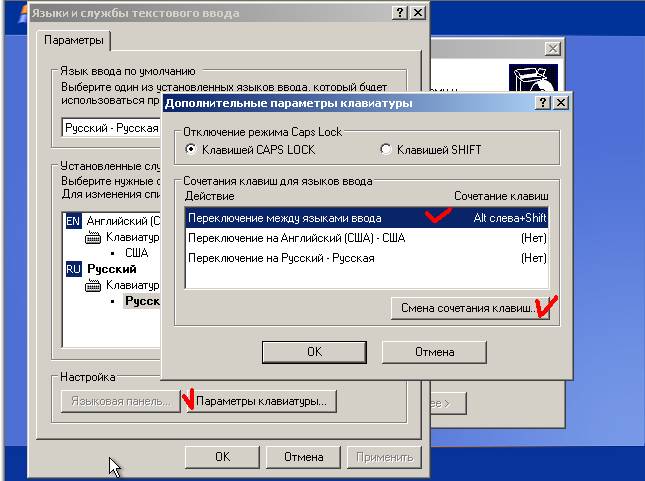
Здесь можно сразу поменять по какой комбинации будет переключаться русская и латинская раскладка если привычно другое сочетание.
Имя и организацию хочет:

Серийный номер хочет:
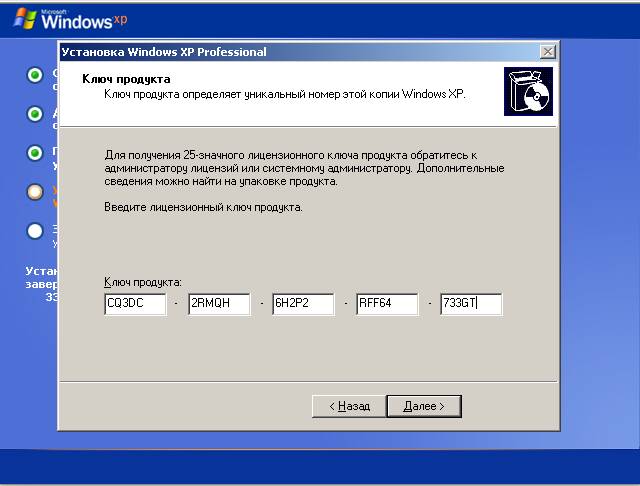
Имя машины (то, как её будет видно в сети) и пароль администратора:
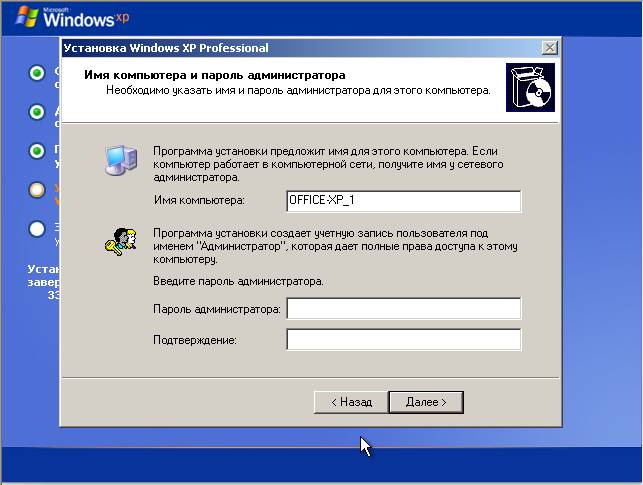
… можно отставить пустой пароль.
Дату пока можно не менять на реальную, а перевод времени можно сразу отключить:
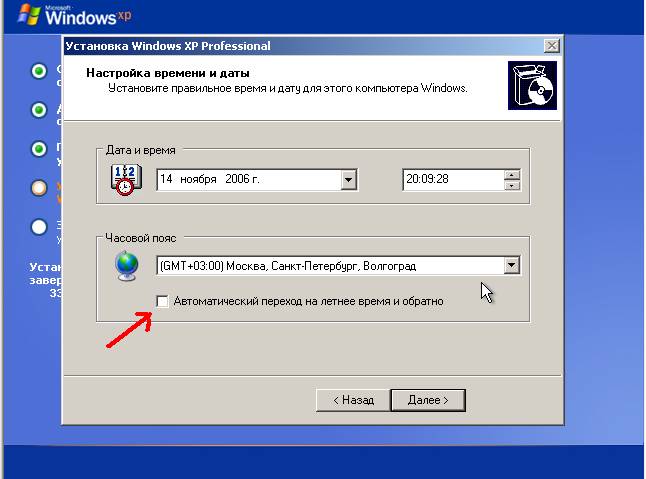
Продолжение установки:
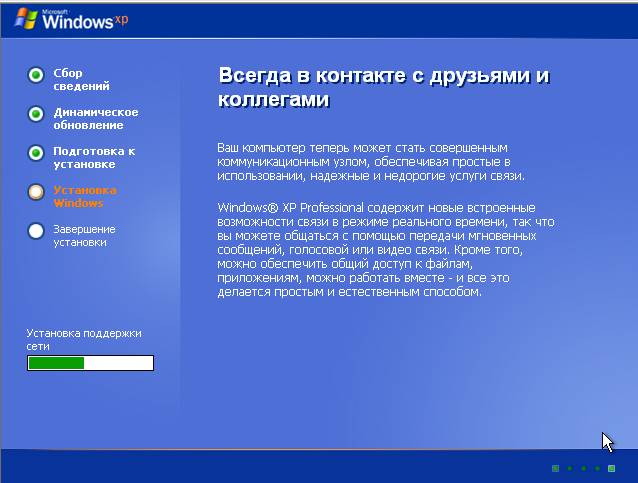
Кто готов установить что-то вручную может выбрать второй пункт:
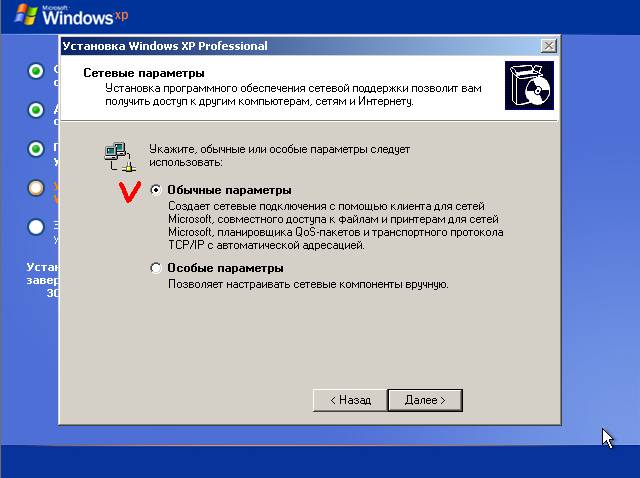
Тут скорее всего ничего не надо менять:
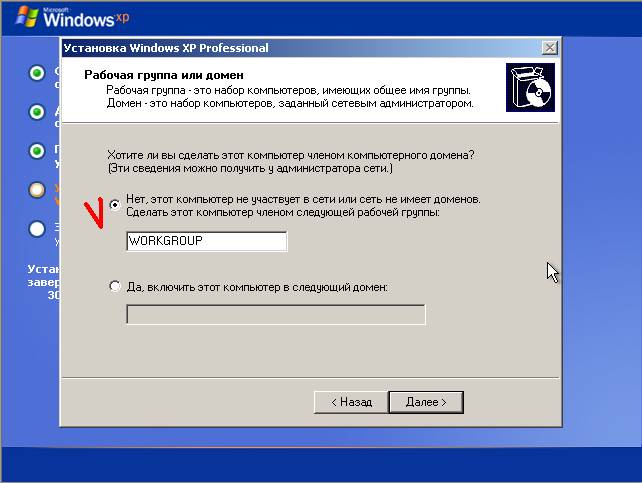
Сети бывают двух видов. Обычная локальная сеть по умолчанию называется WORKGROUP. Новая виртуальная машина будет «притворяться» новой машиной локальной сети. Если же компьютер на котором создана виртуальная машина подключен к сети, в которой есть домен то можно сразу прописать ей этот сетевой домен (тогда она будет входить в него).
Вот этот WORKGROUP в сетевом окружении:

Очередная перезагрузка:
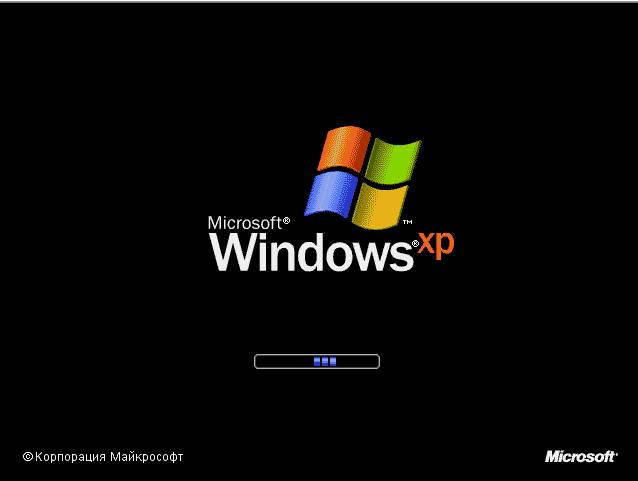
Пусть улучшает раз хочет:
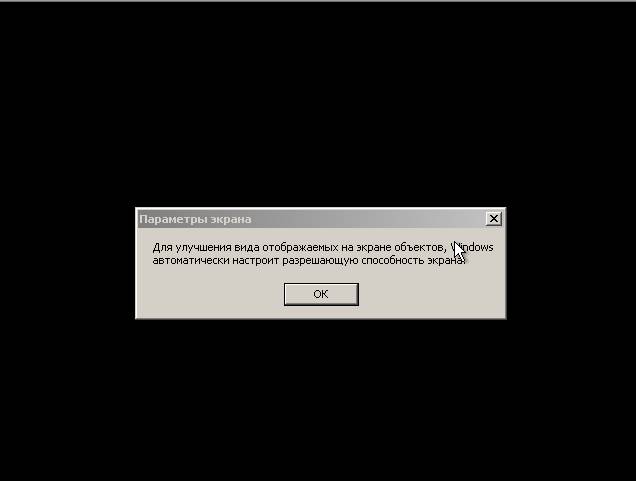
Далее, естественно:

А вот автоматических обновлений как раз и не надо:

Здесь определяется откуда он будет брать Интернет:
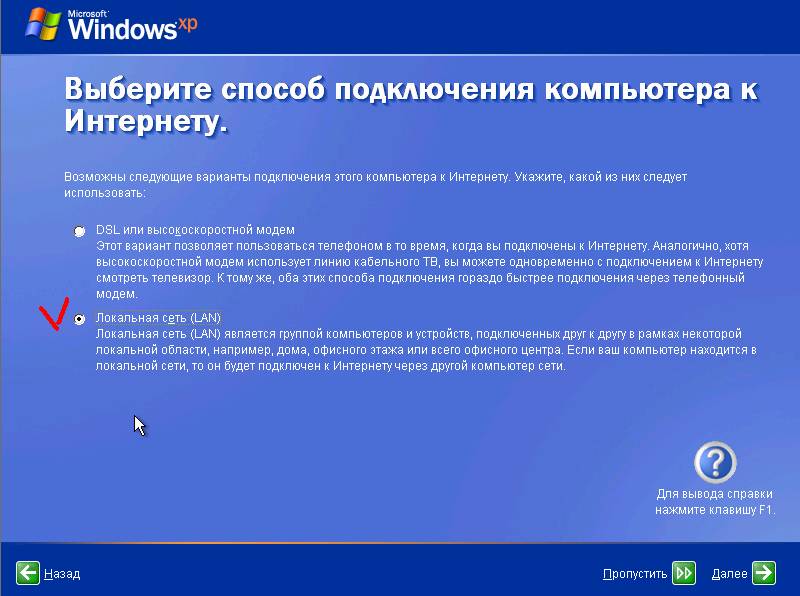
Обычно Интернет сейчас берут из локальный сети (LAN)
Это настройки входа в сеть:

Как правило можно доверить сделать это автоматически. Тогда он всё определит сам:

Зарегистрирую как-нибудь в другой раз:
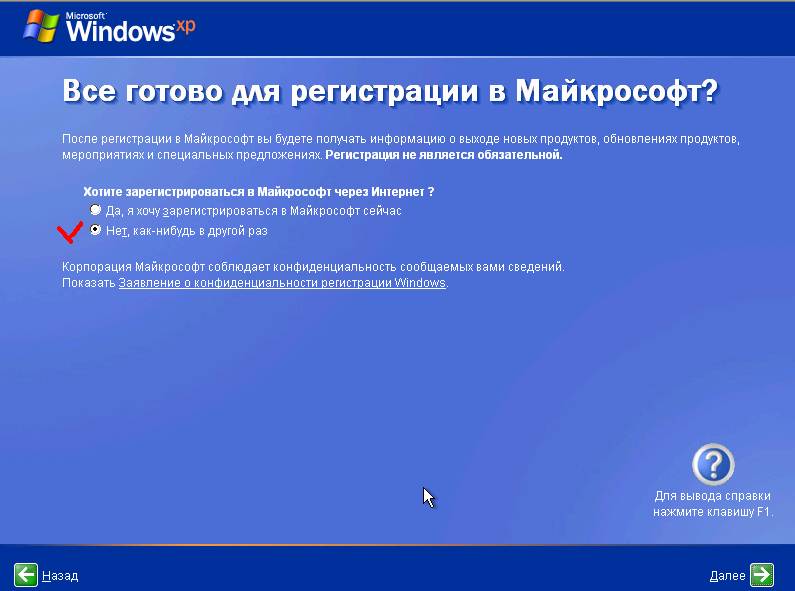
Можно сразу наделать кучу пользователей этого компьютера:

Готово:
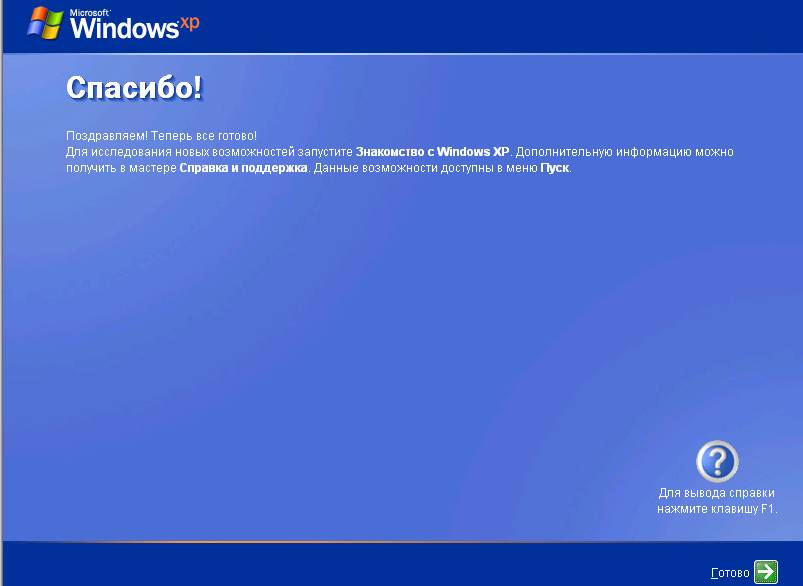
Новая машина готова:
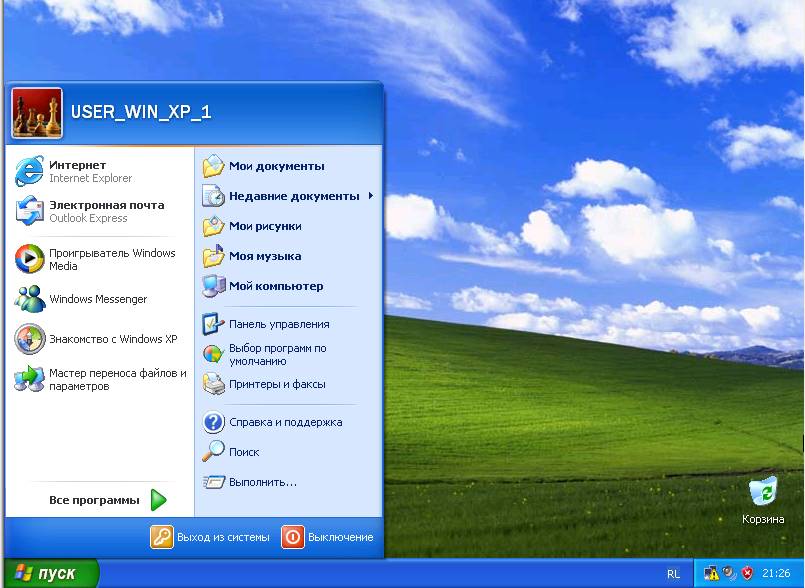
|









